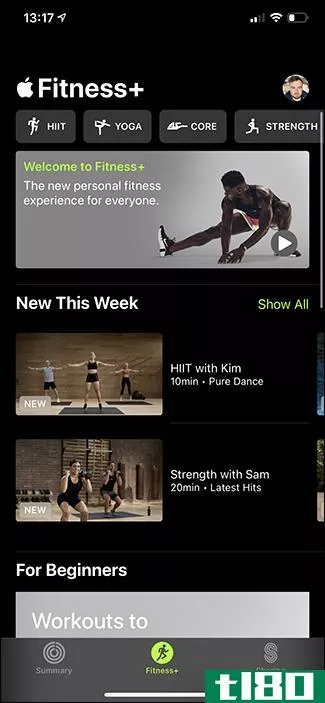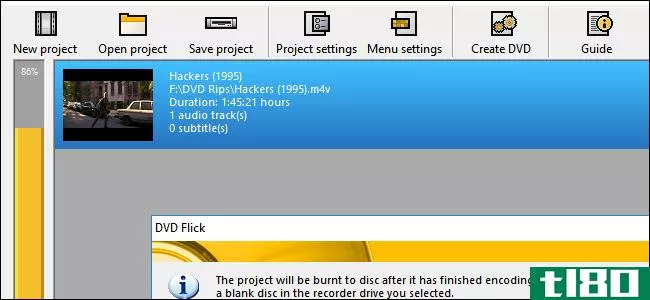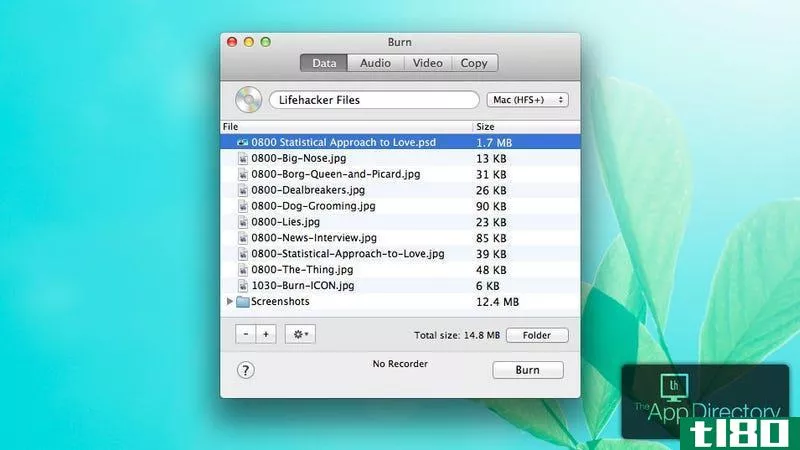如何烧录cd(burn a cd)
方法1方法1/4:在windows上刻录数据cd
- 1了解制作数据CD的功能。如果您只想在CD上存储文件和文件夹,可以将有问题的文件/文件夹刻录到CD上以存储它们。数据CD不可播放,但可以像其他存储形式(如闪存驱动器)一样打开和查看。可以刻录到CD的文件包括照片、文档和视频。如果要将音乐刻录到CD以制作可播放的光盘(例如,可以在CD播放机中使用的光盘),请跳到music CD方法。。
- 2将空白CD插入计算机的磁盘驱动器。进行此操作之前,请确保CD是空白的。如果这张CD以前用过,你需要先擦除它。驱动器必须是DVD驱动器。您可以通过在驱动器托盘上或其附近查找“DVD”徽标来确定这一点。
- 3打开文件资源管理器。单击电脑屏幕底部任务栏中的文件夹形状图标。你也可以按⊞ Win+E打开文件浏览器窗口。
- 4选择一个文件位置。单击要刻录的文件夹中的文件。你会在窗口的左侧找到这个文件夹。
- 5选择要刻录的文件。在一组文件上单击并拖动鼠标以选择所有文件,或者在按住Ctrl键的同时单击各个文件以独立选择每个文件。如果只想刻录一个文件(例如ISO),只需单击该文件即可选择。大多数CD只能保存大约700兆字节的文件。
- 6.单击共享选项卡。此选项卡位于窗口的左上角。工具栏将出现在窗口顶部附近。
- 7单击刻录到光盘。它位于工具栏的“发送”部分。一个新窗口将打开。
- 8.点击Burn。此选项位于窗口底部。这样做会提示您的文件开始刻录到CD上。根据您正在刻录的文件的大小和数量,此过程可能需要一段时间才能完成。
- 9出现提示时,单击“完成”。在窗户的底部。您现在可以从计算机中弹出刻录的CD。
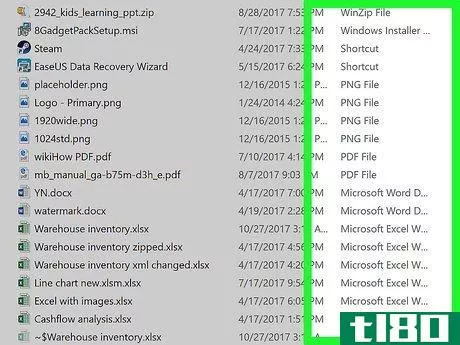
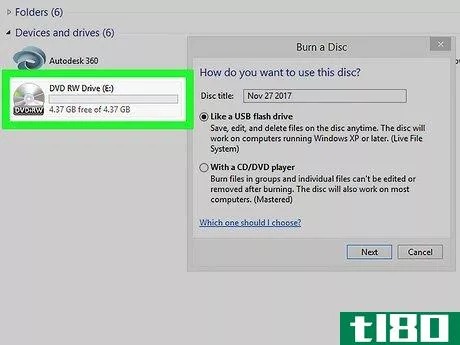
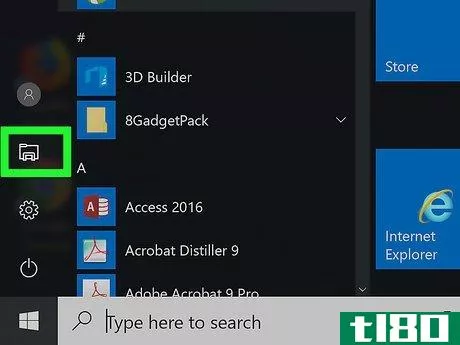
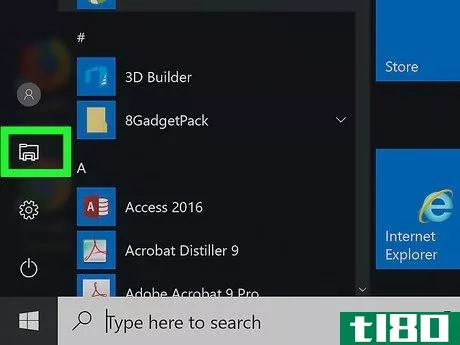
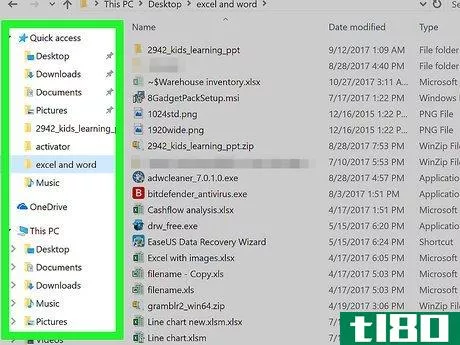
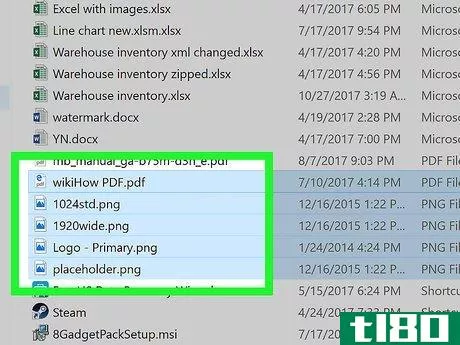
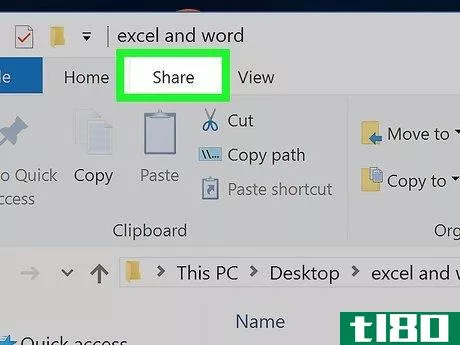
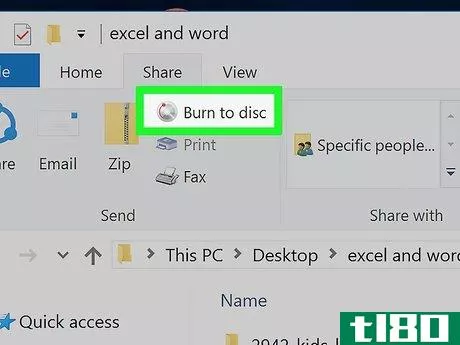
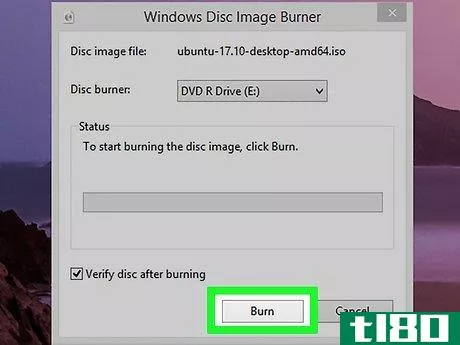
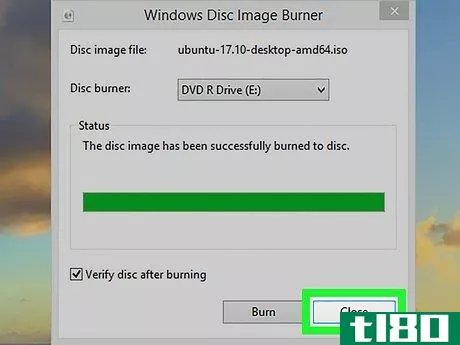
方法2方法2/4:在mac上刻录数据cd
- 1了解制作数据CD的功能。如果您只想在CD上存储文件和文件夹,可以将有问题的文件/文件夹刻录到CD上以存储它们。数据CD不可播放,但可以像其他存储形式(如闪存驱动器)一样打开和查看。可以刻录到CD的文件包括照片、文档和视频。如果要将音乐刻录到CD以制作可播放的光盘(例如,可以在CD播放机中使用的光盘),请跳到music CD方法。。
- 2将空白CD插入计算机的磁盘驱动器。由于大多数Mac电脑都没有内置CD插槽,因此您可能需要一个外部CD阅读器来完成这项工作。你可以用不到90美元的价格从苹果公司购买一台外部磁盘阅读器。
- 3打开聚光灯。单击屏幕右上角的放大镜形状图标。
- 4打开磁盘实用程序。在出现的搜索栏中键入disk utility,然后双击disk utility结果。
- 5.舔烧伤。这个放射性符号形状的图标位于窗口顶部。将打开一个查找窗口。
- 6选择一个文件位置。单击要刻录的文件夹中的文件。你会在窗口的左侧找到文件夹列表。
- 7选择要刻录的文件。在一组文件上单击并拖动鼠标以选择所有文件,或按住⌘ 命令,同时单击各个文件以独立选择每个文件。如果只想刻录一个文件(例如ISO),只需单击该文件即可选择。
- 8.点击Burn。在窗户的右下角。这将关闭Finder窗口。
- 9出现提示时,单击“刻录”。它在磁盘实用程序窗口顶部附近的弹出窗口中。单击它会提示燃烧过程开始。这个过程需要一些时间,所以要有耐心。
- 10出现提示时,单击“确定”。在窗户的右下角。这意味着燃烧已经完成。
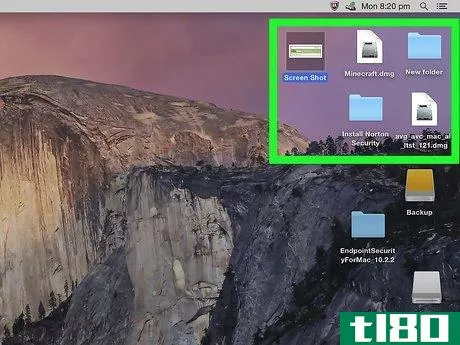
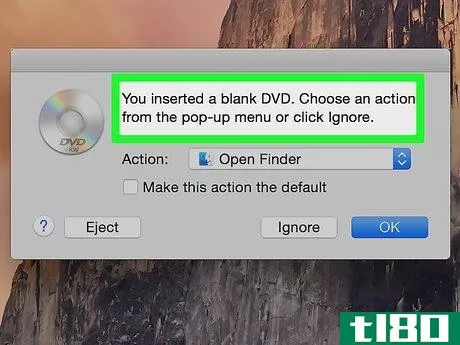
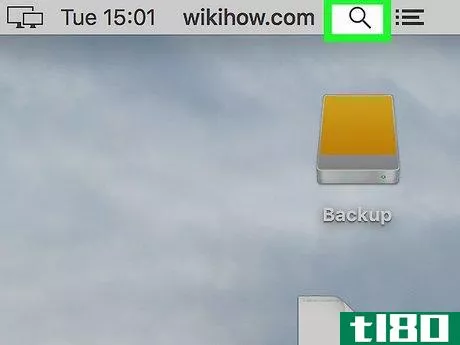
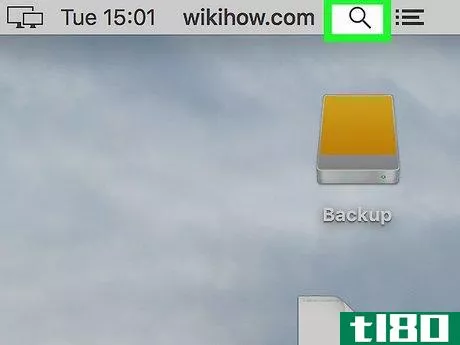
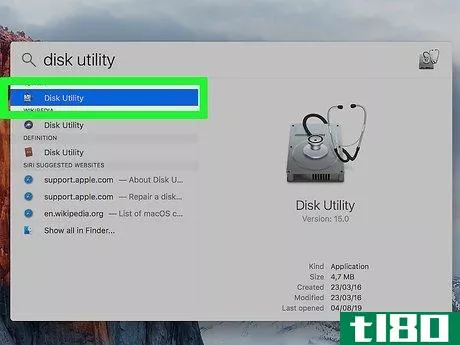
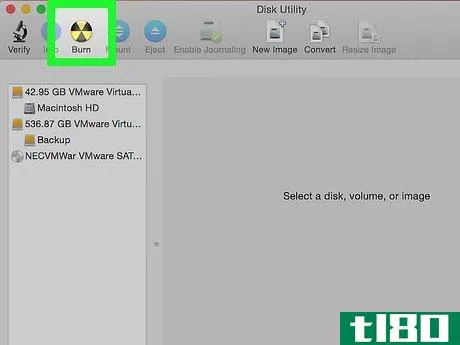
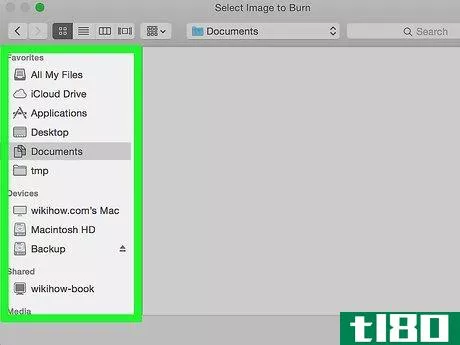
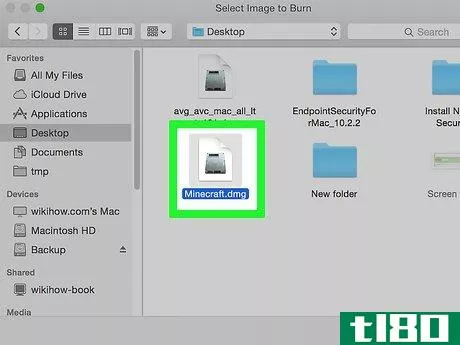
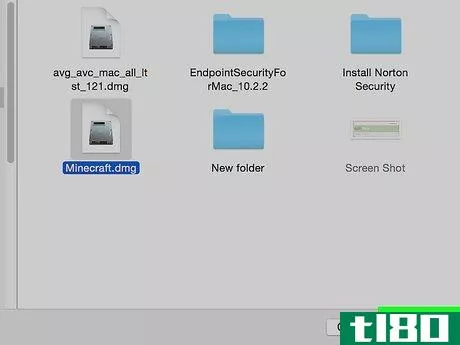
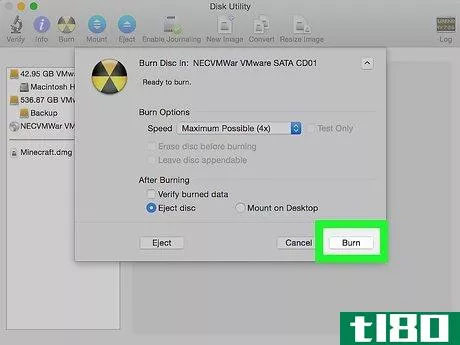
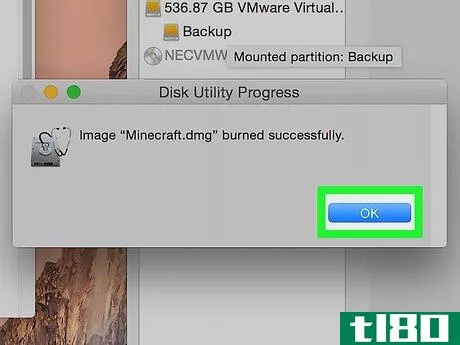
方法3方法3/4:在windows上刻录音乐cd
- 1将空白CD插入计算机的磁盘驱动器。进行此操作之前,请确保CD是空白的。如果这张CD以前用过,你需要先擦除它。驱动器必须是DVD驱动器。您可以通过在驱动器托盘上或其附近查找“DVD”徽标来确定这一点。
- 2.开始吧。单击屏幕左下角的Windows徽标。将出现一个菜单。
- 3打开Windows Media Player。键入windows media player,然后单击搜索结果顶部的windows media player。如果Windows Media Player没有出现在搜索结果的顶部,则表示您的计算机上没有安装它。如果你的电脑没有安装Windows Media Player,你需要改用iTunes。在电脑上下载并安装iTunes,然后跳到下一种方法。
- 4单击“库”选项卡。它位于Windows Media Player窗口的左上方。如果Windows Media Player打开到您的音乐库,请跳过此步骤和下一步。
- 5导航到您的音乐库。双击音乐打开类别页面,然后双击所有音乐打开计算机音乐文件列表。
- 6单击“刻录”选项卡。它位于Windows Media Player窗口的右上角。
- 7选择要刻录的音乐。按住Ctrl键,同时单击要添加到CD中的每首歌曲。一张CD通常可以刻录70到80分钟的音乐。
- 8将音乐添加到“刻录”选项卡。单击并将所选歌曲拖动到窗口右侧的“刻录”选项卡侧栏,然后在那里释放歌曲。你应该会在“刻录”选项卡中看到你选择的所有歌曲。
- 9单击“选项”图标。它是一个白色的框,在“燃烧”标签顶部附近有绿色的复选标记。将出现一个下拉菜单。
- 10点击音频CD。此选项位于下拉菜单的中间。
- 11单击开始刻录。它位于“燃烧”侧边栏的顶部。你的歌曲将开始刻录到CD上。
- 12等待CD完成刻录。CD刻录完毕后应弹出。CD完成后,您应该能够在任何CD播放器(例如,您汽车的立体声)中播放。
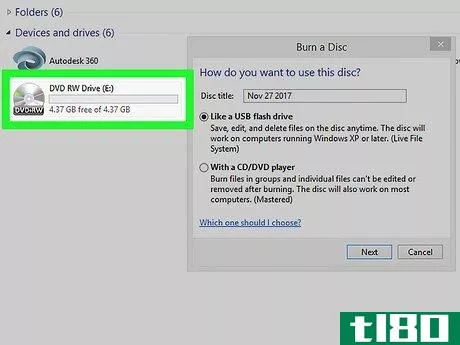
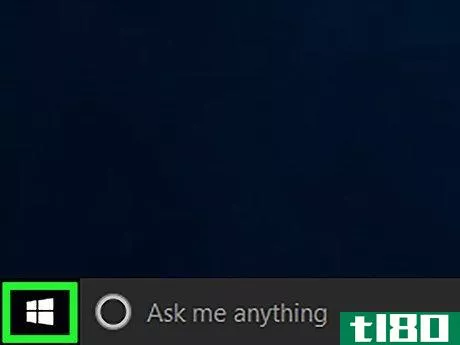
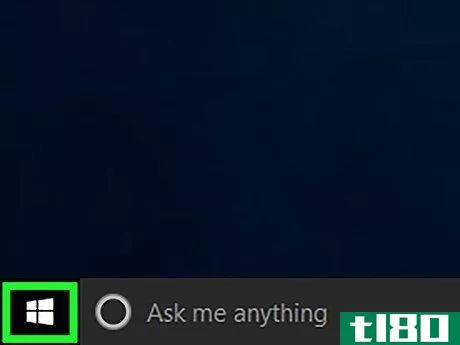
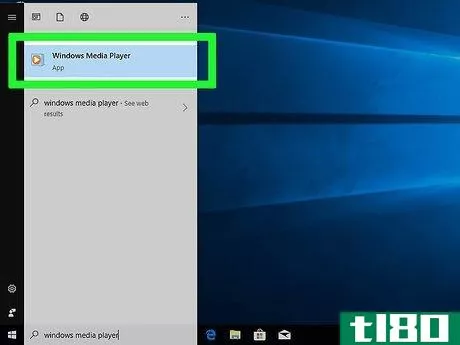
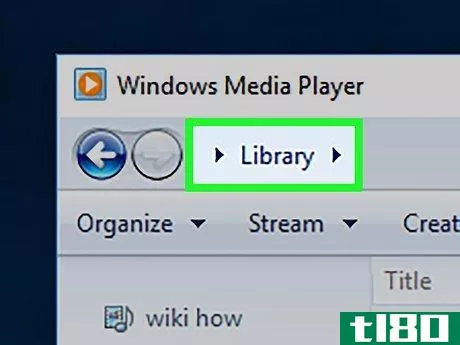
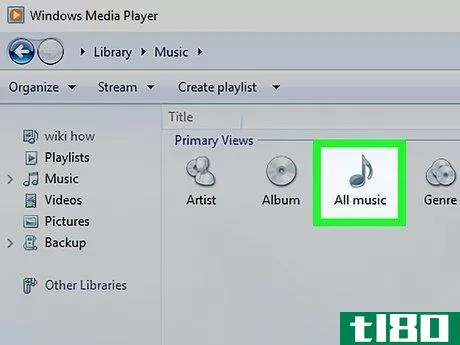
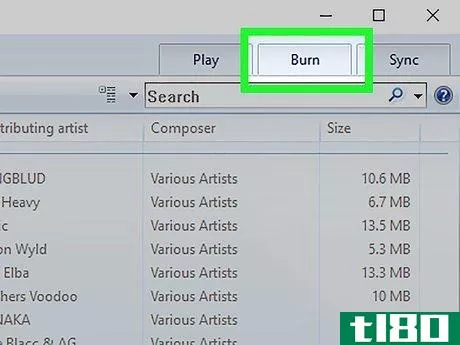
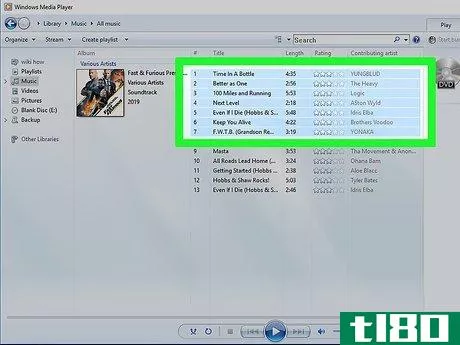
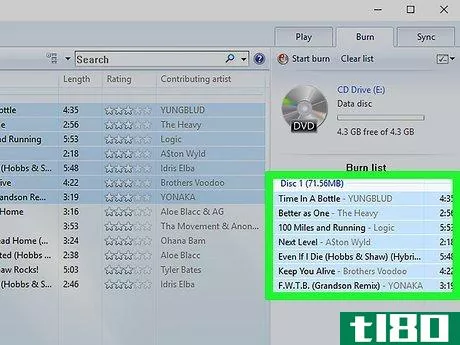
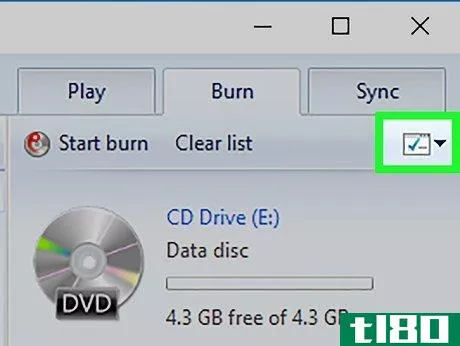
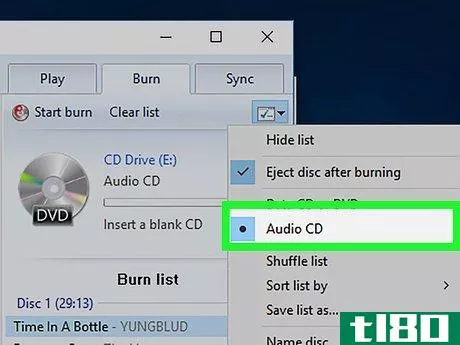
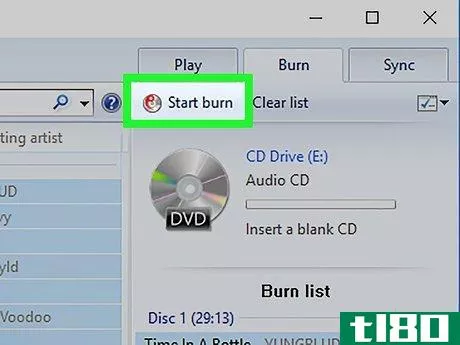
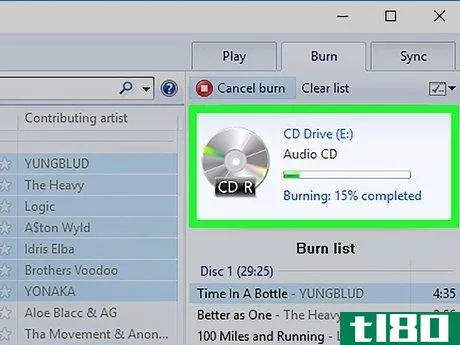
方法4方法4/4:在mac上刻录音乐cd
- 1将空白CD插入计算机的磁盘驱动器。由于大多数Mac电脑都没有内置CD插槽,因此您可能需要一个外部CD阅读器来完成这项工作。你可以用不到90美元的价格从苹果公司购买一台外部磁盘阅读器。
- 2打开iTunes。单击或双击iTunes应用程序图标,该图标类似于白色背景上的彩色音符。
- 3.选择要燃烧的歌曲。保住⌘ 在单击要添加到CD中的每首歌曲时,按Command(如果在Windows上,则按Ctrl)。大多数CD允许播放70到80分钟的烧录音乐。在开始选择iTunes歌曲之前,您可能需要单击歌曲选项卡来查看iTunes歌曲列表。
- 4点击文件。它在屏幕的左上角。将出现一个下拉菜单。
- 5.选择新的。这在文件下拉菜单中。选择它将提示弹出菜单。
- 6单击所选内容中的播放列表。在弹出菜单里。这将创建一个包含所有选定音乐的新播放列表。如果要为播放列表命名,请键入名称,然后按⏎ 在继续之前返回。
- 7.点击文件。这是在屏幕的右上角。下拉菜单将重新出现。
- 8单击将播放列表刻录到光盘。它在文件下拉菜单中。将打开一个弹出窗口。
- 9选中“音频CD”框。这是在弹出窗口的顶部。
- 10舔烧伤。在窗户的底部。你的歌曲将开始刻录到CD上。
- 11等待CD完成刻录。CD刻录完毕后应弹出。CD完成后,您应该能够在任何CD播放器(例如,您汽车的立体声)中播放。
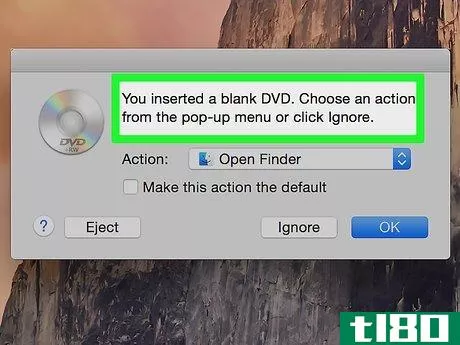
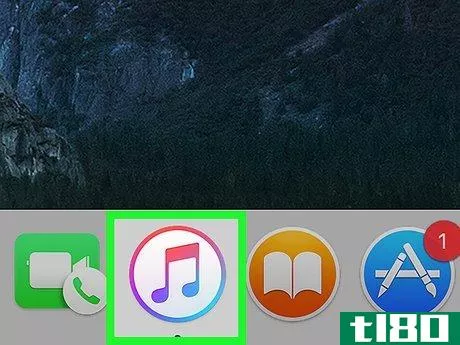
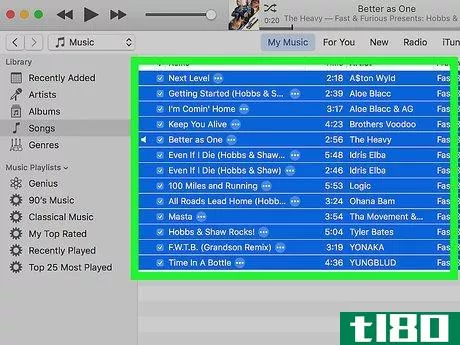
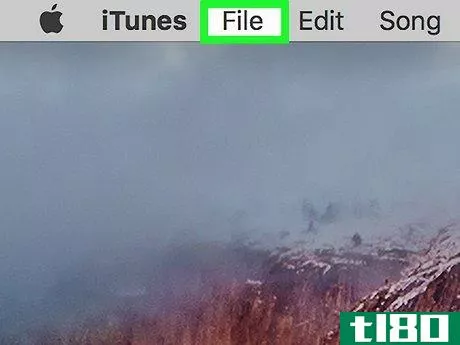
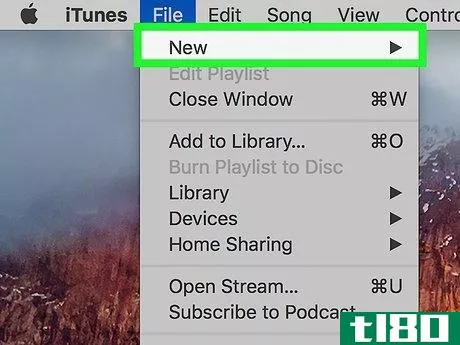
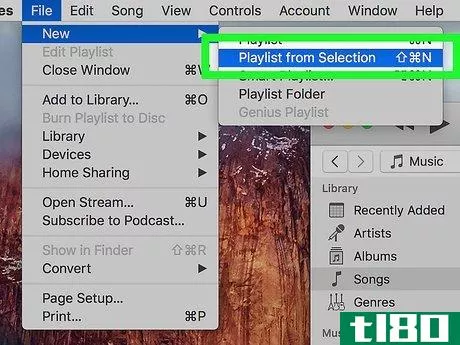
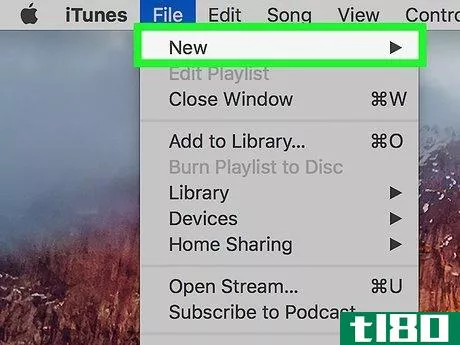
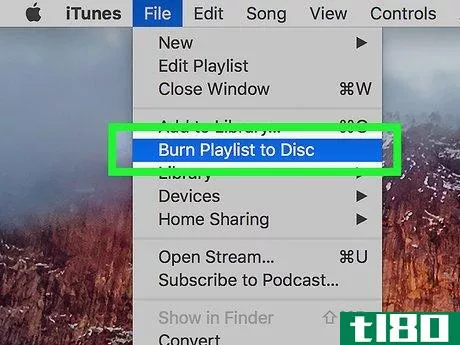
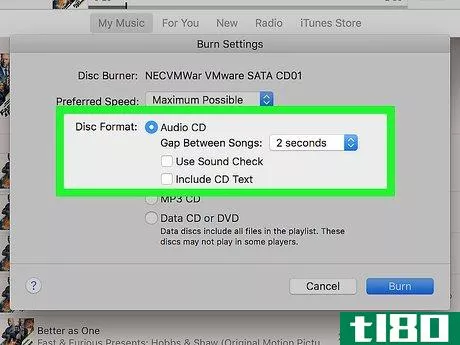
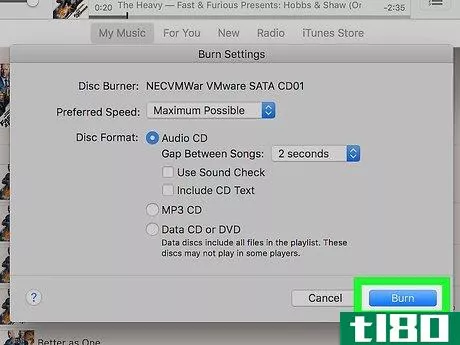
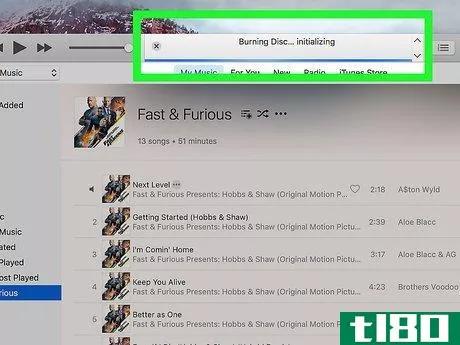
- 刻录文件时,请始终使用新的高质量光盘。
- 你可以在许多程序中刻录CD,包括iTunes。
- 将数据文件“刻录”到CD上与复制文件并粘贴到CD上基本相同,而制作音频CD总是需要额外的软件。
- 发表于 2022-03-11 01:41
- 阅读 ( 104 )
- 分类:IT
你可能感兴趣的文章
nero cd/dvd刻录机的最佳免费替代品
...过,要当心!ImgBurn安装程序附带了可能不需要的程序(如何删除pup)。您可以选择不安装这些,但必须明确选择退出。 ...
- 发布于 2021-03-16 05:00
- 阅读 ( 255 )
如何在apple fitness中关闭燃烧棒+
...。如果您错过了它,禁用它的选项可能有点难以找到。 如何在apple fitness中关闭燃烧棒+ 要打开或关闭烧录条,请打开iPhone或iPad上的“Fitness+”应用程序,选择任何训练,然后轻触“Let's Go” 接下来,轻触屏幕右下角的度量符...
- 发布于 2021-03-31 19:26
- 阅读 ( 177 )
如何将任何视频文件刻录到可播放的dvd
...自己的视频的可播放DVD,它是相当简单和免费的。下面是如何将视频刻录到Windows和macOS上的可播放光盘中。 你需要什么 要将自己的视频刻录到DVD,您需要做以下几件事: DVD刻录机驱动器:大多数带有任何光驱的电脑可能都可...
- 发布于 2021-04-07 17:19
- 阅读 ( 199 )
“验证光盘”在烧录后验证数据的实际操作是什么?
...功能非常有助于确保新刻录的光盘效果良好,但它究竟是如何工作的呢?今天的超级用户问答帖子回答了一位好奇的读者的问题。 今天的问答环节是由SuperUser提供的,SuperUser是Stack Exchange的一个分支,是一个由社区驱动的问答网...
- 发布于 2021-04-11 10:16
- 阅读 ( 208 )
mac最佳光盘刻录应用程序
...高兴伯恩帮你解决了这个问题。我只是有点希望它能在你烧录光盘之前处理好,这样你就可以事先安排好一切。总的来说,你可能会发现这样的小事情,在某种程度上,你并不特别喜欢,但其他人可能喜欢只是罚款。任何抱怨实...
- 发布于 2021-05-27 14:05
- 阅读 ( 178 )
一级烧伤(first degree burns)和Ⅱ度烧伤(second degree burns)的区别
...法:一级和二级晒伤治疗: 二度烧伤治疗: 参考文献 烧录-维基百科家庭教育网家庭医生.org
- 发布于 2021-07-05 07:13
- 阅读 ( 550 )
裂开(rip)和燃烧(burn)的区别
...式,如光盘、DVD-R、iPod等。 音乐爱好者必须熟悉翻录和烧录的区别。然而,对于许多人来说,这些术语往往会造成一些混乱。翻录和烧录通常用于音频文件(音乐)的上下文。翻录和复制非常相似。但是,这是文件以另一种格...
- 发布于 2021-07-13 18:01
- 阅读 ( 398 )
浏览和刻录通过右键单击将文件和文件夹快速刻录到光盘
...然后执行快速刻录向导。该应用程序支持大多数类型的可烧录介质(包括双层光盘),并跳过了大量烧录软件带来的膨胀,而选择了完全精简的界面和占用空间。Explore&Burn是免费软件,仅限于Windows。探索(&A);燃烧[通过...
- 发布于 2021-07-28 15:40
- 阅读 ( 139 )
ashampoo burning studio free可满足您的所有燃烧需求
...ee是另一个CD和DVD刻录实用程序。Ashampoo几乎可以满足任何烧录需求,从音乐CD和视频DVD(包括蓝光支持)到数据光盘。它还支持刻录压缩和加密的备份光盘。诚然,已经有很多可用的burning实用程序,但是对于那些记得曾经很难找...
- 发布于 2021-07-29 22:30
- 阅读 ( 223 )